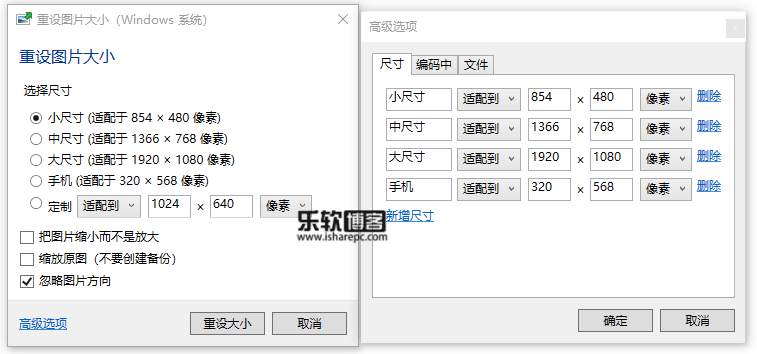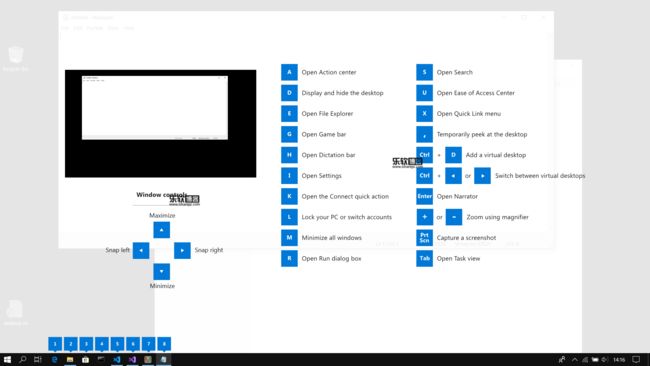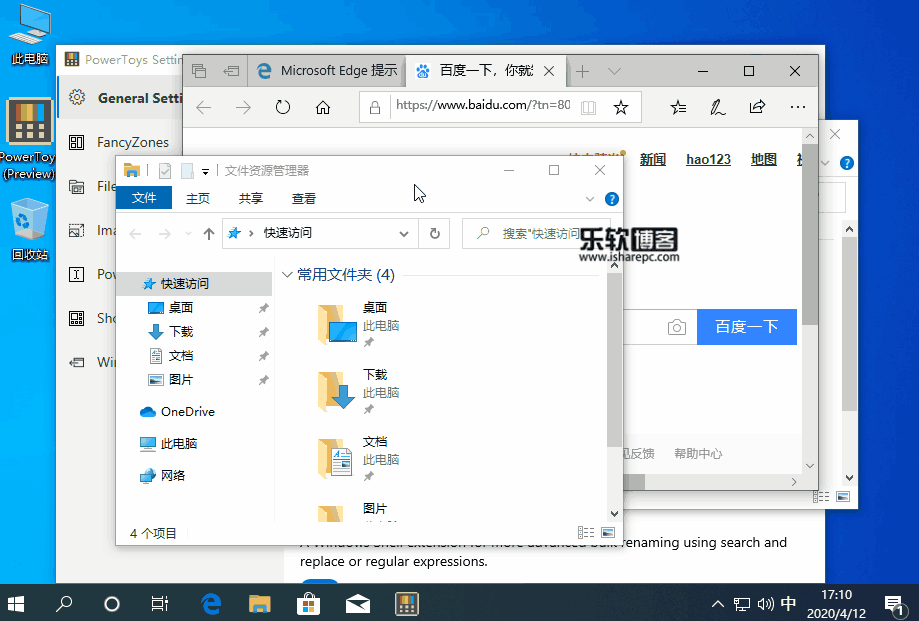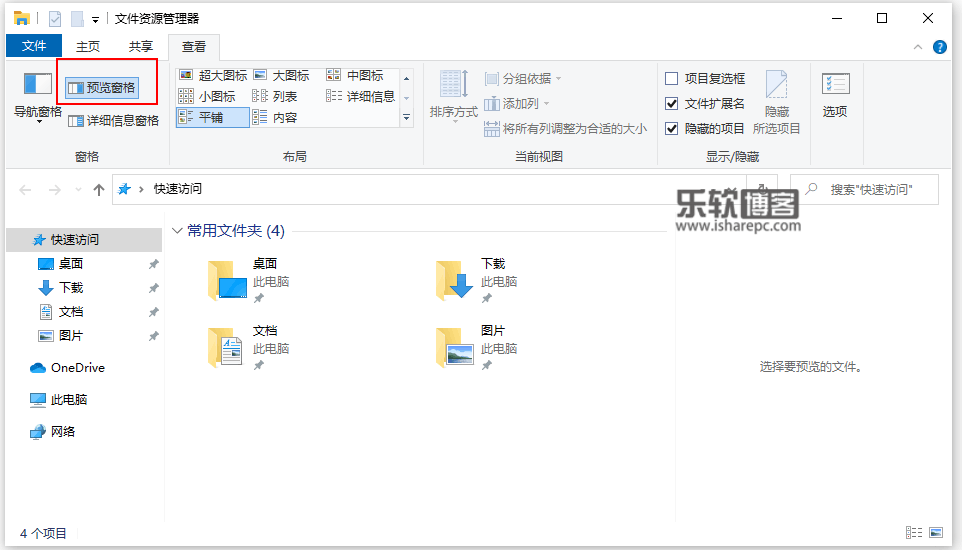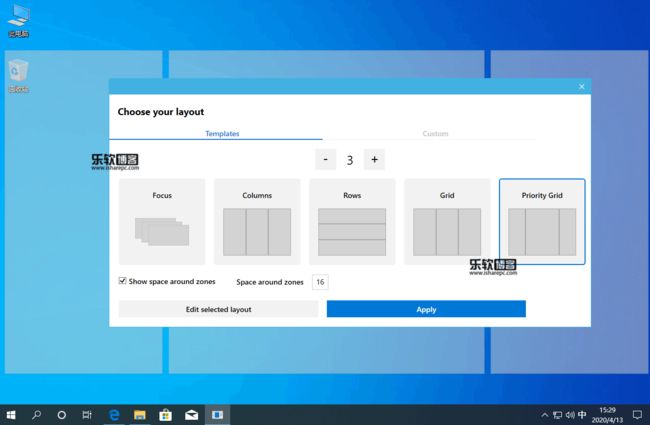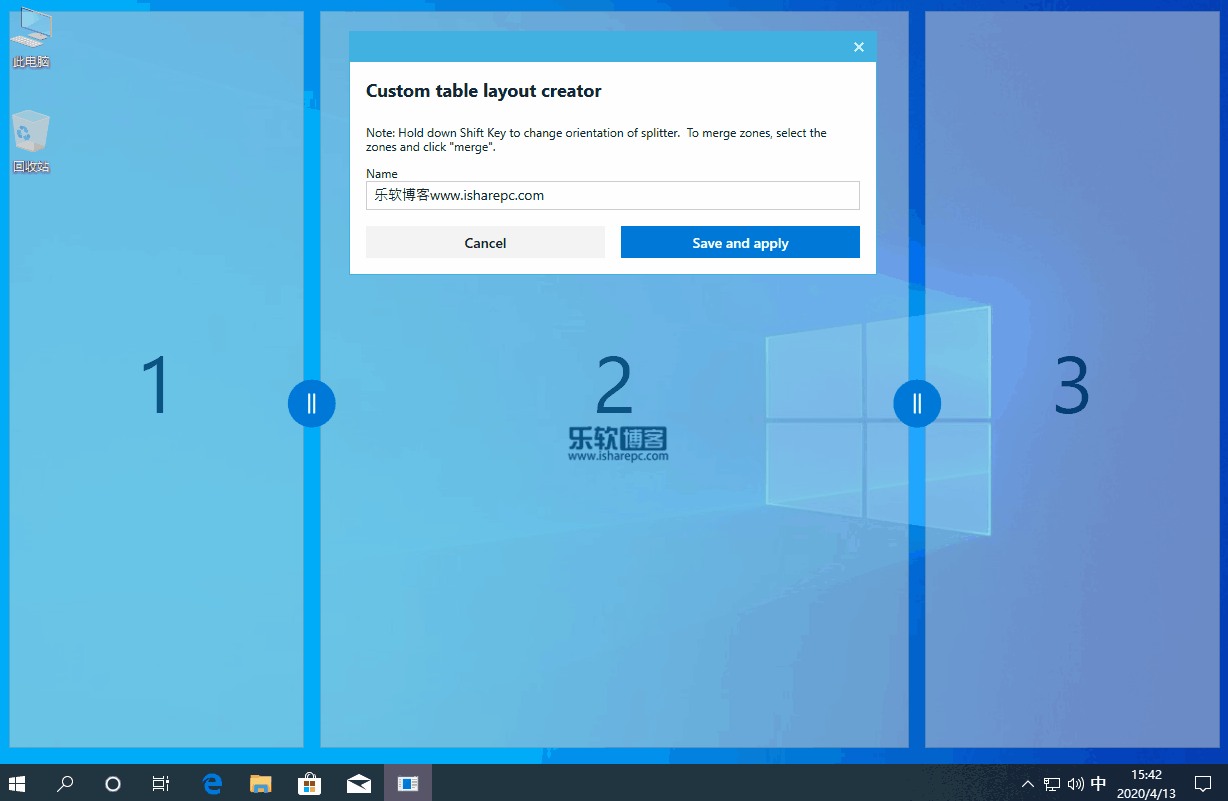PowerToys,微软开源的超实用小工具合集
不过现在,微软又重启了这个项目并在github上开源,新版的PowerToys增加了许多让人耳目一新的实用工具。下面阿刚带大家一起来了解一下。
PowerRename,批量重命名!
文件重命名尤其是需要批量操作时,手动操作费时费力,效率低下。PowerRename是一个批量重命名的工具,在启用PowerToys后会自动在右键菜单新增一项PowerRename,选中文件就可以重命名了。
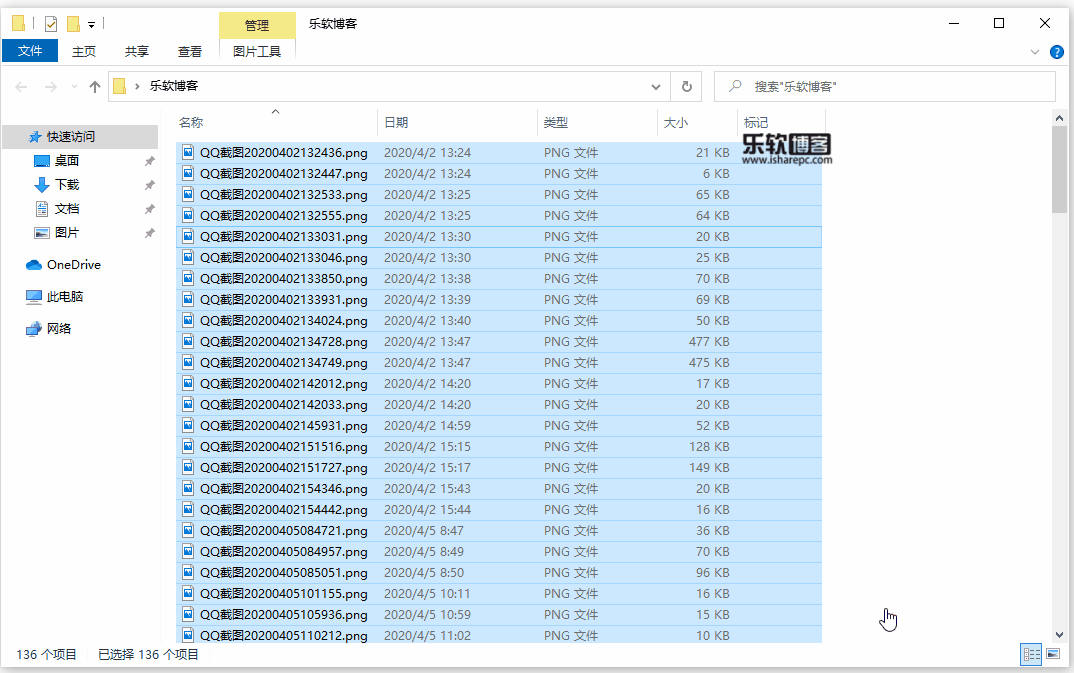
PowerRename支持正则表达式,一般来说简单的搜索和替换足够我们使用,如果想要更精准复杂的替换就需要用到正则表达式了,
对于给定的字符串,正则表达式通过语法可以匹配一次或多次, 可用于搜索,编辑和处理文本,PowerRename使用了常见的ECMAScript语法。
有了正则表达的支持,我们就能干更多的事,比如上图的例子插入指定的字符~当然前提你要懂得怎么去写正则表达。
Image Resizer,批量修改图片尺寸
Image Resizer是一个批量修改图片尺寸的小工具,无需专业软件可以批量把图片尺寸修改成设定的尺寸,对于编辑来说这功能还是非常实用的。
(图片来源项目主页)
Image Resizer是基于你设定的尺寸大小来统一批量修改的,在设置选项中你可以预先设定尺寸大小,除了内置了几种常见的尺寸外,也可以自己新增尺寸~
默认情况下Image Resizer修改尺寸后会保留原图,生成的图片也与原图放在相同位置,如果不需要可以勾选“缩放原图”
Windows Key Shortcut Guide
学会善用系统快捷键绝对能极大的提高我们的操作效率,不过有时你可能记不住或者不知道那么多快捷键。而这个Windows Key Shortcut Guide就是用来解决这个问题的,他就是一个Win热键快捷键指南,没错就是那个键盘左下角的Win键~
当你按住Win键超过1秒,屏幕会自动会显现出Win的各种组合键,包括常见的诸如Win+E(打开资源管理器)、Win+D(显示桌面)Win+数字键(对应打开左下角任务栏里的应用)等等~掌握这些快捷键,可以让你的操作变得行云流水。
这里专门提一下Win+Ctrl+D快捷键这是Windows 10新增的一个新建虚拟桌面的命令,这个功能非常好用,比如打开了太多的窗口需要马上有一个干净的新桌面时,就可以通过这个快捷键快速新建一个虚拟桌面。
而且新建的桌面互相独立,可以打开各种不同的应用,不过都是在一个exeplore中,也就是说当你关闭了一个新建的桌面时,桌面上已打开的应用、窗口将会合并到原来的桌面上显示。
File Explorer,不打开文件预览.Svg.md文件内容
File Explorer是一个非常简单的资源管理器插件,可以让你的电脑不打开文件的情况下预览.svg、.md格式的内容~官方给的图足以说明了:
要使用这个功能,首先要打开资源管理器的预览窗格,具体就是查看—>勾选预览窗格即可
目前只是多支持.svg、.md直接查看,这俩格式一般人也用不到,期待后面能添加支持更多其他的格式了。
Window Walker,快速切换窗口
我想大家平时都在用快捷键ALT+TAB来切换窗口吧,使起来确实快捷方便,只是如果打开的窗口太多,要指定某个窗口时你可能还得按TAB去选择定位,这样操作起来有点繁琐
Window Walker就是用来解决这个问题的,设置启用后你只需要按下快捷Ctrl+Win,输入名称即可快速切换至对应已打开的窗口或应用。
相比较用TAB定位,这种搜索定位的方式显然更方便快捷一些。
Fancyzones,桌面布局增强
大家都知道Windows窗口都是可以随意拖放的,在处理多任务时同时打开多个窗口设置排列,不仅让窗口更加一目了然,而且做起事来事半功倍。
Fancyzones就是一个Windows桌面布局增强工具,它可以让你自由划分桌面区域,让窗口按照你的喜好拖动到目标区域中来显示,达到整齐划一的效果。可以看下老外录得视频,我觉得比官方视频讲的更清楚。
在启用之后,按下快捷键Win+`即可打开Fancyzones的配置界面,Fancyzones内置了几种常见的布局方式,默认是都是三行或者三列,你可以直接增加上面的数字来改变,选择好布局模板后点击应用即可~
Fancyzones最大的亮点无疑是可以自由的自定义布局了,你既可以在已有的模板上自定义,也可以点击Custom在完全新建自定义一个模板,我们可以根据实际需求划分屏幕区域,设定每个区域的大小、形状等。
在设定好布局后,只需按着shift键拖动窗口到目标区域即可,这样我们就可以让多个窗口按照我们意愿在桌面上布局了。
最后总结
微软的更新让PowerToys重新焕发生机,目前内置的这五款小工具对于提高日常使用效率非常有帮助,而且作为github的开元项目,可以预见的是微软后续会添加更多实用的小工具。
推荐大家收藏使用。
- 本文标签: